Apache下载、安装和配置教程(图文并茂,新手必看)
要开发 Web 应用程序,先要配置开发环境。以 PHP 开发为例,在 Windows 操作系统环境下配置 PHP 开发环境,其中就包括 Apache 的安装与配置。
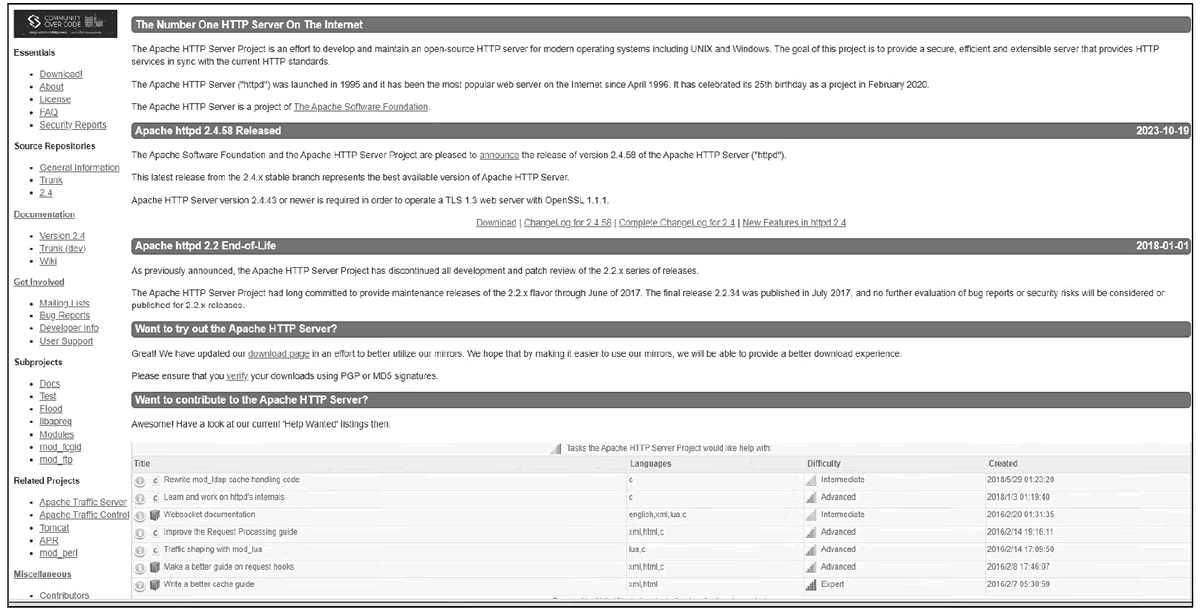
图 1 下载地址
2) 单击图 1 中的“Download!”,出现下图所示界面:
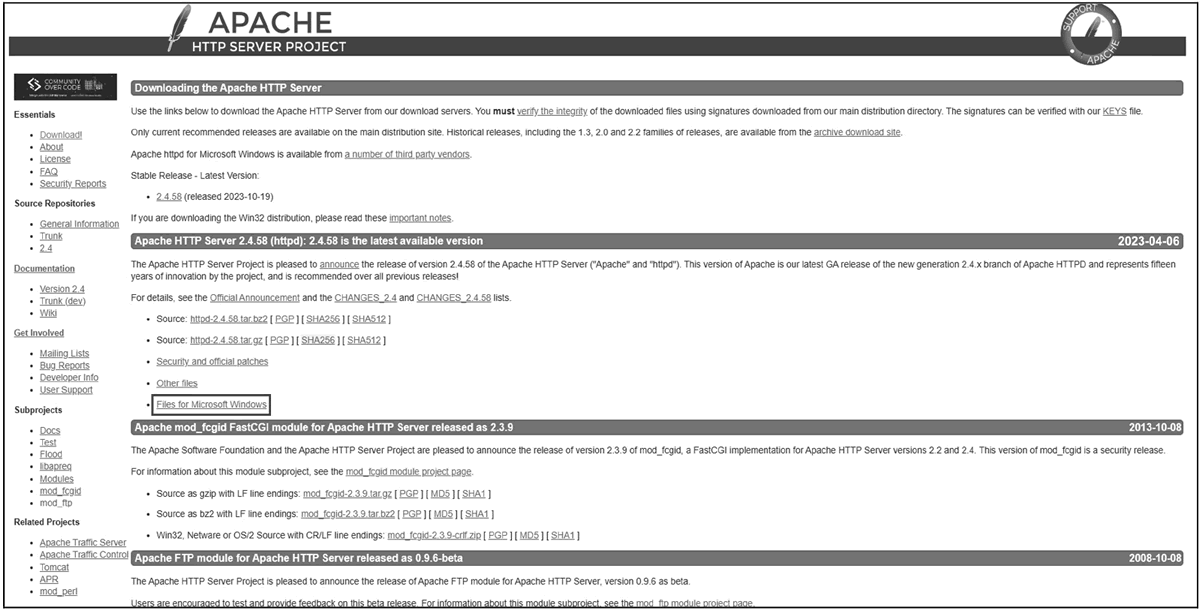
图 2 下载界面
3) 单击图 2 中的“Files for Microsoft Windows”,出现下图所示界面。
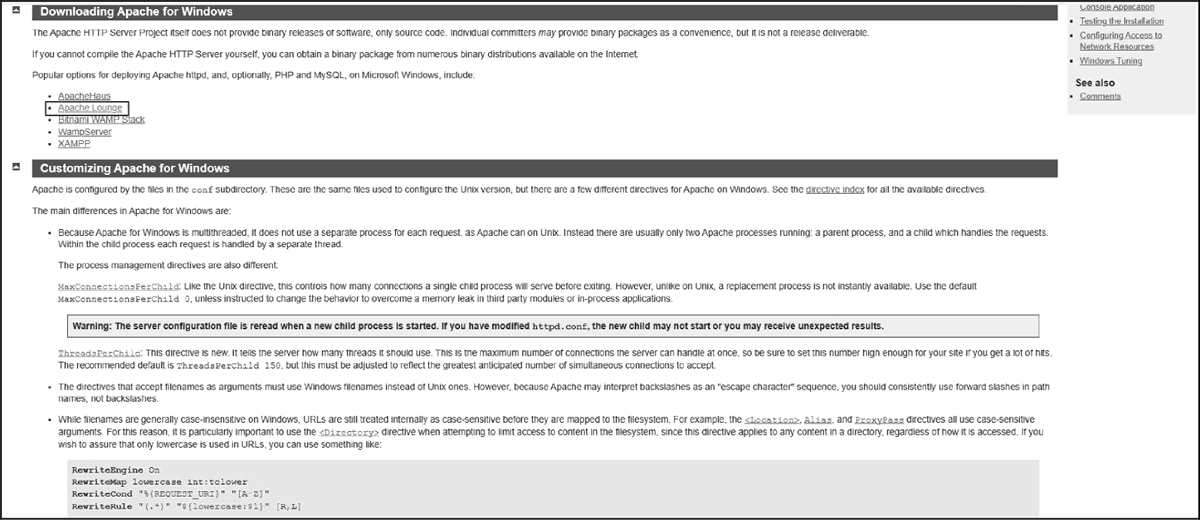
图 3 选择下载版本
4) 单击图 3 中的“Apache Lounge”,出现下图所示界面:

图 4 单击下载
5) 单击图 4 中的“httpd-2.4.58-win64-VS17.zip”,等待下载完成,如下图所示。
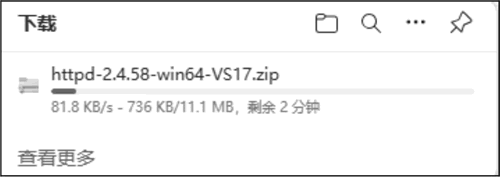
图 5 等待下载完成
6) 下载完成后,将文件解压,如下图所示。

图 6 解压文件
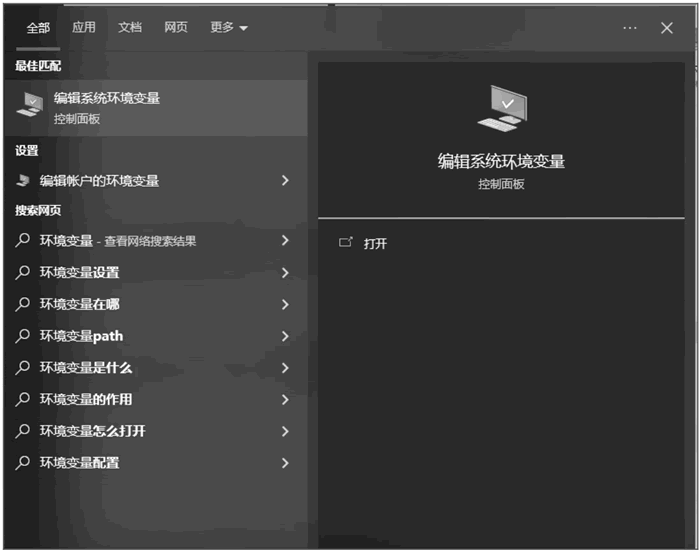
图 7 在计算机左下角搜索“环境变量”
2) 在“系统属性”对话框中,在“高级”选项卡中单击“环境变量”选项,如下图所示。
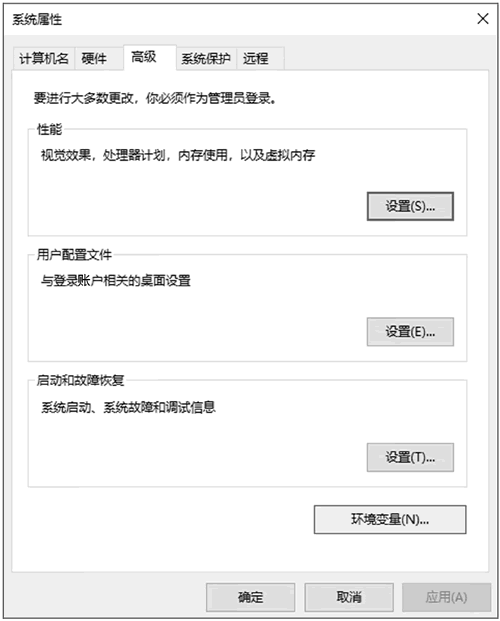
图 8 “系统属性”对话框
3) 在“环境变量”对话框中,单击“系统变量”的“新建”按钮,设置变量名为“HTTPD_HOME”,设置“D:DownLoadApacheApache24”为 Apache 的安装路径(每个人选择的路径可能不一样),单击“确定”按钮,如下图所示。
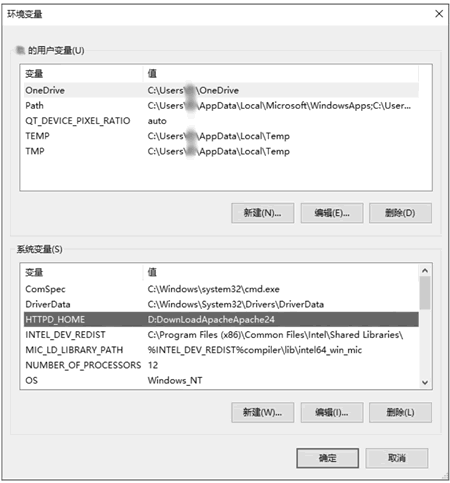
图 9 设置Apache的安装路径
4) 在“系统变量”中选择变量名为“Path”,并单击“编辑”按钮。在变量值的最后添加“%HTTPD_HOME%\bin”,单击“确定”按钮,如下图所示。
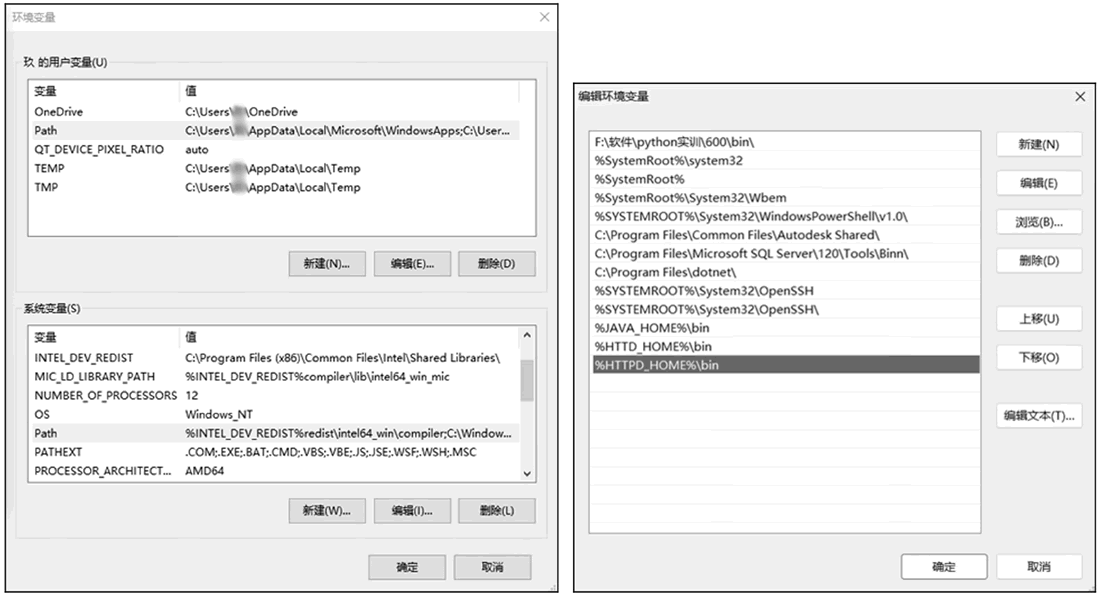
图 10 设置环境变量
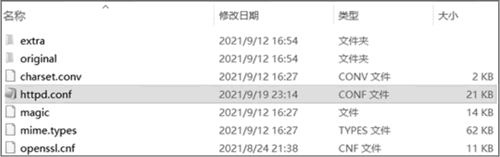
图 11 打开“httpd.conf”文件
2) 在记事本中使用快捷键“Ctrl+F”,查找“Define SRVROOT”,如下图所示。

图 12 查找“Define SRVROOT”
3) Apache 的安装路径为“D:\DownLoad\Apache\Apache24”,如下图所示。

图 13 Apache的安装路径
4) 若 80 端口被占用(可在 CMD 下使用命令“netstat-a”查看),则将 80 端口修改为其他端口保存,如下图所示。
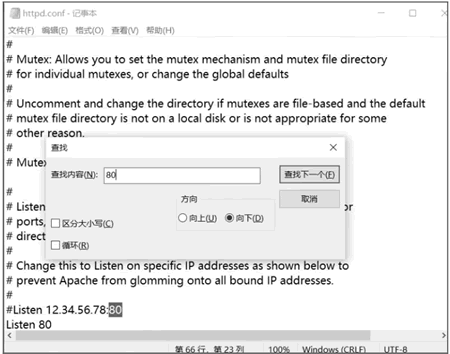
图 14 修改80端口
5) 配置安装 Apache 的主服务器,在计算机左下角搜索 CMD,单击“以管理员身份运行”选项(务必使用管理员模式打开命令提示符),如下图所示。
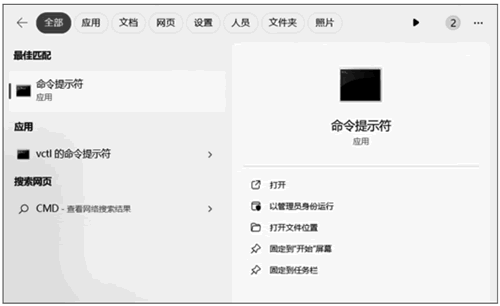
图 15 运行CMD
6) 输入“"D:\DownLoad\Apache\Apache24\bin\httpd.exe" -k install -n apache”,按 Enter 键,提示出现安装成功页面,如下图所示。

图 16 安装成功页面
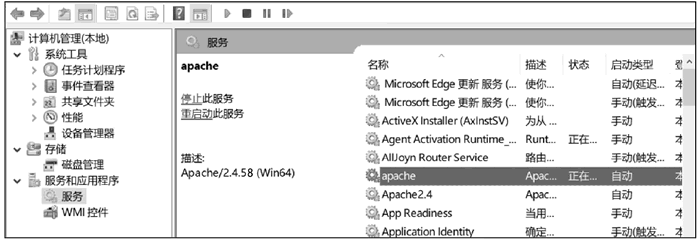
图 17 启动Apache服务器
Apache的下载
1) 打开 Apache 官网,如下图所示: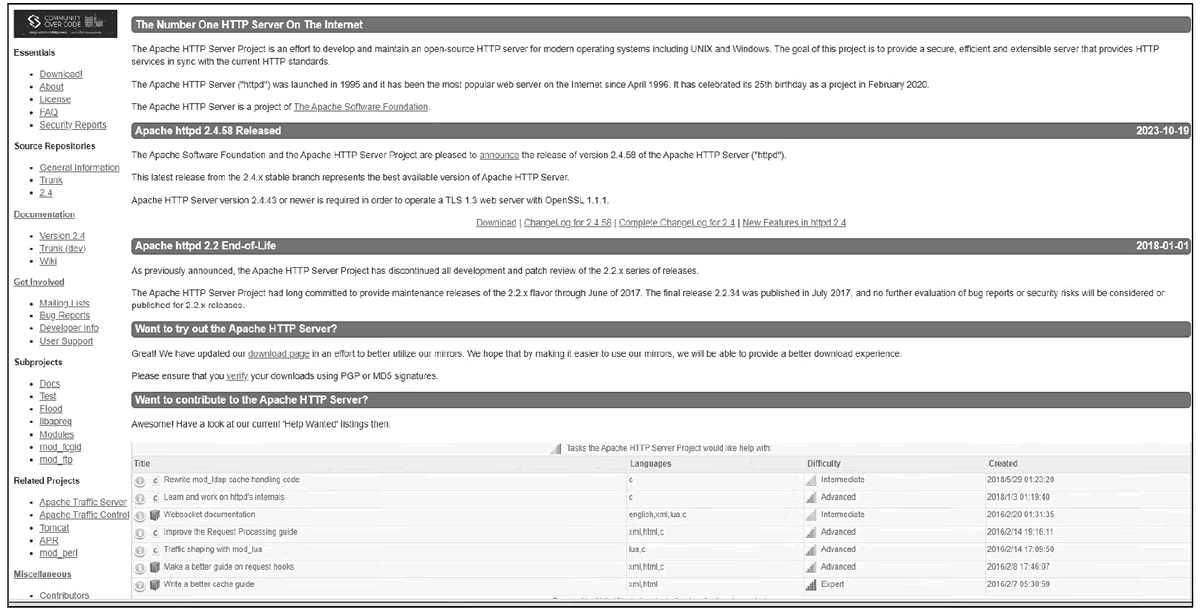
图 1 下载地址
2) 单击图 1 中的“Download!”,出现下图所示界面:
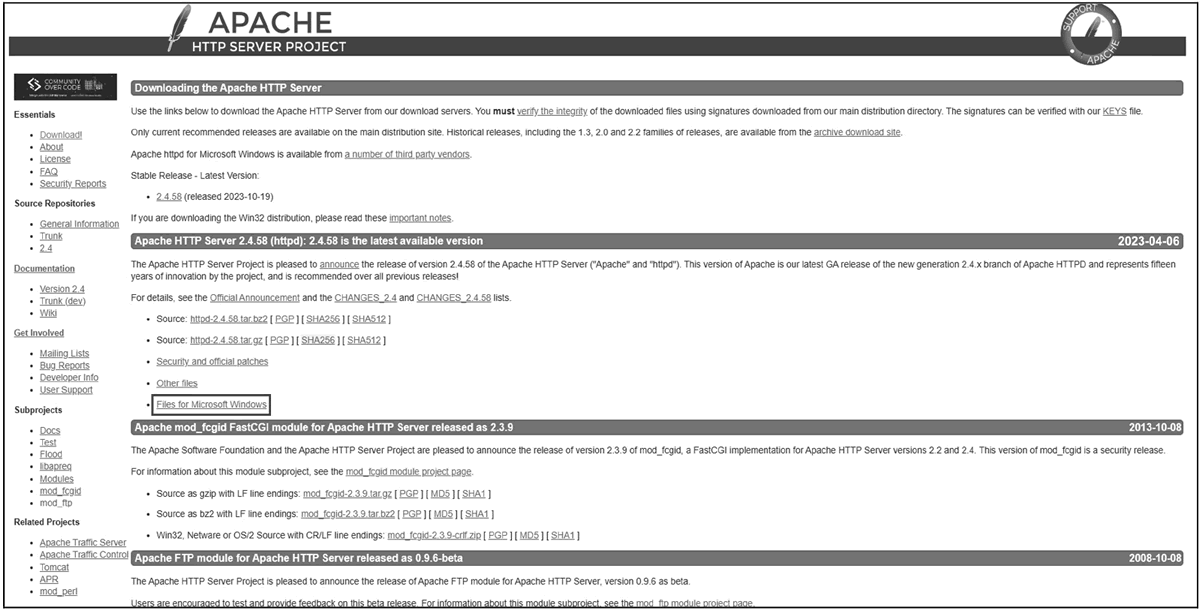
图 2 下载界面
3) 单击图 2 中的“Files for Microsoft Windows”,出现下图所示界面。
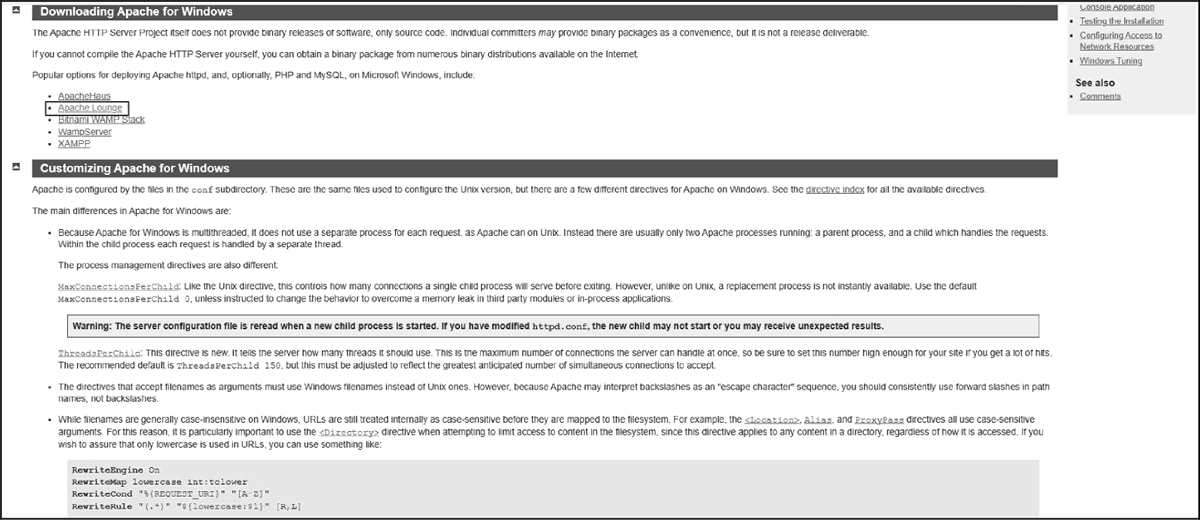
图 3 选择下载版本
4) 单击图 3 中的“Apache Lounge”,出现下图所示界面:

图 4 单击下载
5) 单击图 4 中的“httpd-2.4.58-win64-VS17.zip”,等待下载完成,如下图所示。
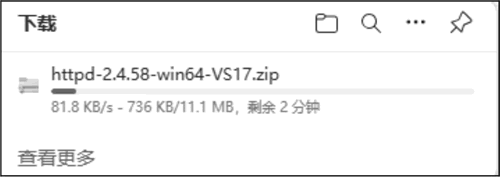
图 5 等待下载完成
6) 下载完成后,将文件解压,如下图所示。

图 6 解压文件
配置Windows操作系统环境变量
1) 在计算机的左下角搜索“环境变量”,如下图所示,选择“编辑系统环境变量”,单击“打开”选项。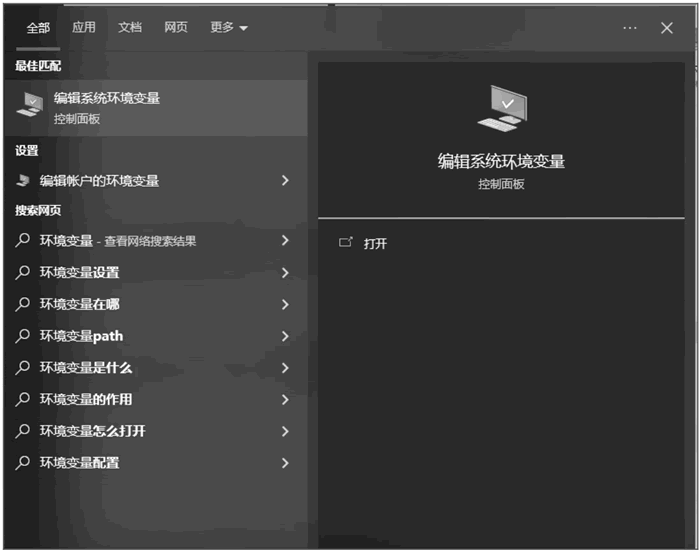
图 7 在计算机左下角搜索“环境变量”
2) 在“系统属性”对话框中,在“高级”选项卡中单击“环境变量”选项,如下图所示。
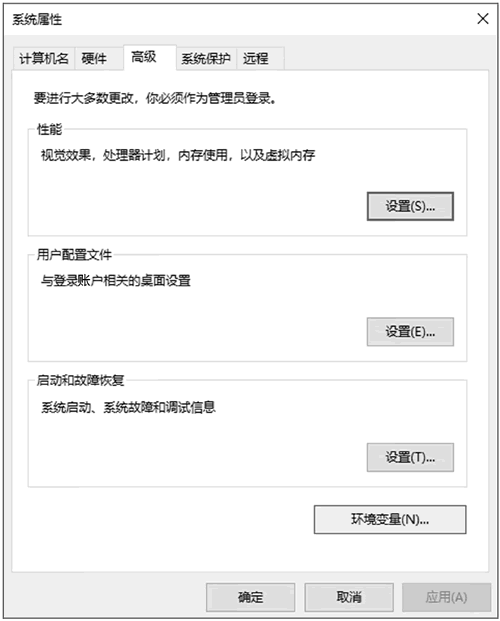
图 8 “系统属性”对话框
3) 在“环境变量”对话框中,单击“系统变量”的“新建”按钮,设置变量名为“HTTPD_HOME”,设置“D:DownLoadApacheApache24”为 Apache 的安装路径(每个人选择的路径可能不一样),单击“确定”按钮,如下图所示。
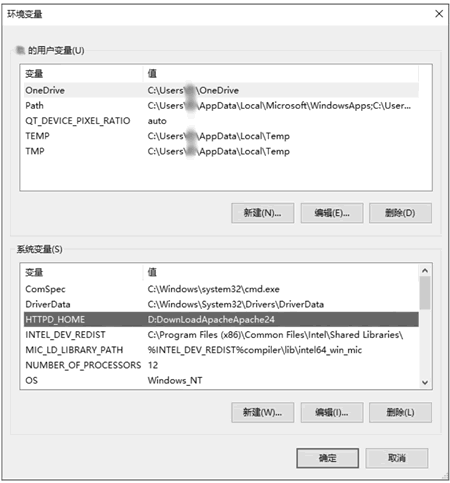
图 9 设置Apache的安装路径
4) 在“系统变量”中选择变量名为“Path”,并单击“编辑”按钮。在变量值的最后添加“%HTTPD_HOME%\bin”,单击“确定”按钮,如下图所示。
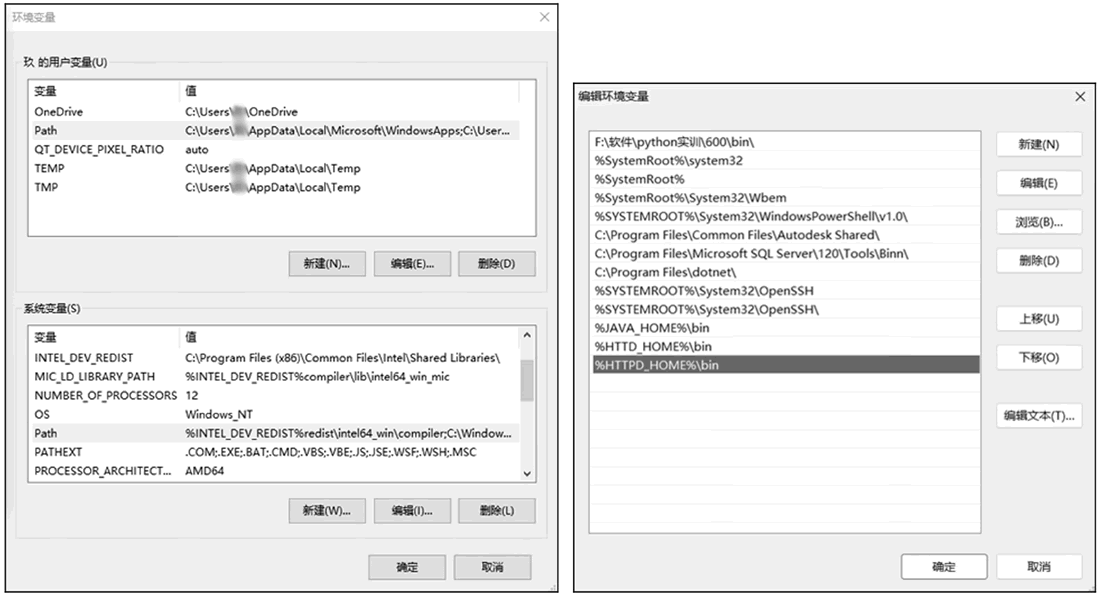
图 10 设置环境变量
Apache服务器的配置
1) 在上述文件中,单击“Apache24”→“conf”,用记事本软件打开“httpd.conf”文件,如下图所示。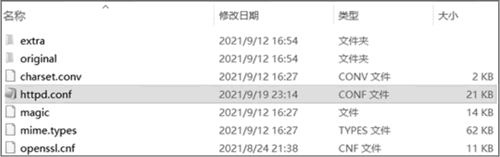
图 11 打开“httpd.conf”文件
2) 在记事本中使用快捷键“Ctrl+F”,查找“Define SRVROOT”,如下图所示。

图 12 查找“Define SRVROOT”
3) Apache 的安装路径为“D:\DownLoad\Apache\Apache24”,如下图所示。

图 13 Apache的安装路径
4) 若 80 端口被占用(可在 CMD 下使用命令“netstat-a”查看),则将 80 端口修改为其他端口保存,如下图所示。
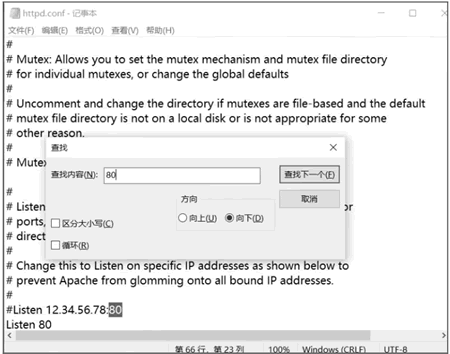
图 14 修改80端口
5) 配置安装 Apache 的主服务器,在计算机左下角搜索 CMD,单击“以管理员身份运行”选项(务必使用管理员模式打开命令提示符),如下图所示。
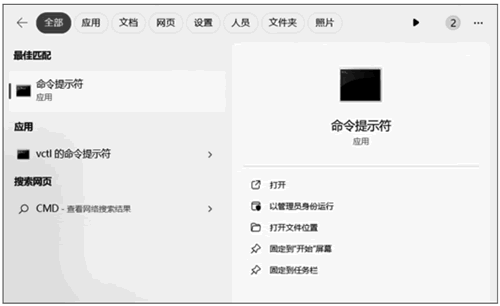
图 15 运行CMD
6) 输入“"D:\DownLoad\Apache\Apache24\bin\httpd.exe" -k install -n apache”,按 Enter 键,提示出现安装成功页面,如下图所示。

图 16 安装成功页面
Apache服务器的启动
利用 Windows 启动 Apache 服务器。打开“计算机管理(本地)”页面,单击“服务和应用程序”→“服务”选项,选择“apache”,再单击鼠标右键,便可选择相应操作(启动、停止、重启动),如下图所示。至此安装完毕。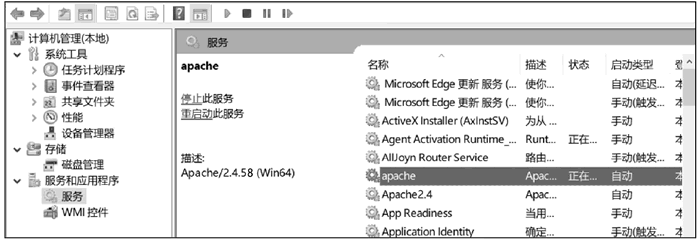
图 17 启动Apache服务器
 ICP备案:
ICP备案: 公安联网备案:
公安联网备案: